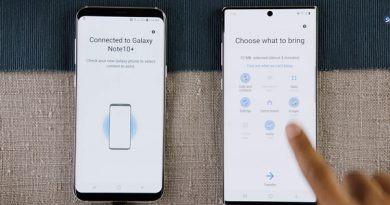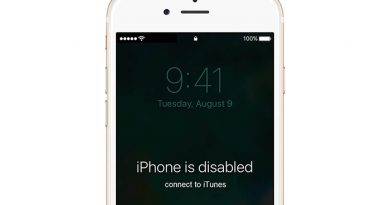Tại sao lại không tạo được tài khoản Apple ID?
Các thiết bị iPhone, iPad ngày càng trở lên phổ biến nhưng vẫn có nhiều người trong số chúng ta vẫn chưa rõ tài khoản Apple ID là gì, cách tạo Apple ID ra sao cũng như tại sao lại không tạo được tài khoản Apple ID để có thể tải nhạc, game và tải ứng dụng…Chỉ với một vài thao tác đơn giản dưới đây sẽ giúp bạn giải quyết được những vấn đề kể trên.
Contents
Cách tạo tài khoản Apple ID
Như bài trước cũng đã giới thiệu tới các bạn khái niệm Apple ID là gì cũng như cách tạo tài khoản Apple ID. Nhưng trong nội dung bài này, Hóng Công Nghệ cũng xin được giới thiệu lại tới mọi người cách tạo tài khoản Apple ID.
Hiện có 2 cách để có thể tạo được tài khoản Apple ID:
- Cách thứ nhất là chúng ta sử dụng phần mềm iTunes để cài đặt trên máy tính.
- Cách thứ 2 là bạn có thể sử dụng ứng dụng App Store có sẵn trên thiết bị iPhone, iPad…
Có thể nói cách tạo tài khoản Apple ID không quá khó khăn và phúc tạp. Chỉ cần bạn đọc kỹ những hướng dẫn dưới đây cũng như kiên nhẫn một chút thì bạn hoàn toàn có thể tạo được tài khoản Apple ID thành công. Tuy nhiên, có một số trường hợp bạn lại không tạo được tài khoản Apple ID. Tại sao lại như vậy?
Tại sao lại không tạo được tài khoản Apple ID?
Theo những thông tin tổng hợp được từ những diễn đàn công nghệ thì hiện có tới 3 nguyên nhân khiến chúng ta không thể tạo được tài khoản Apple ID là:
- Sử dụng email và mật khẩu không hợp lệ khi tạo tài khoản Apple ID
- Thiết bị được sử dụng để tạo tài khoản Apple ID chưa được đăng xuất khỏi hệ thống
- Không tìm thấy tùy chọn “None” để cho phép việc tạo tài khoản Apple ID bằng cách bỏ qua việc khai báo phương thức thanh toán (thẻ thanh toán được sử dụng để thanh toán các nội dung có bản quyền được mua thông qua App Store).
Hãy cùng đi tìm hiểu kỹ từng nguyên nhân dưới đây nhé.
Sử dụng Email va mật khẩu không hợp lệ
Để tạo tài khoản Apple ID thì email của bạn phải đáp ứng toàn bộ những yêu cầu mà Apple đưa ra như:
- Email phải là thật và đang hoạt động bình thường
- Email chưa được sử dụng để đăng ký bất kỳ tài khoản Apple ID nào trước đó cũng như email không thuộc tên miền sử hữu nào của Apple
Bạn có thể lựa chọn bất kỳ loại email miễn phí nào như: Gmail, Yahoo Mail, Hotmail…chỉ cần thỏa mãn những yêu cầu trên.
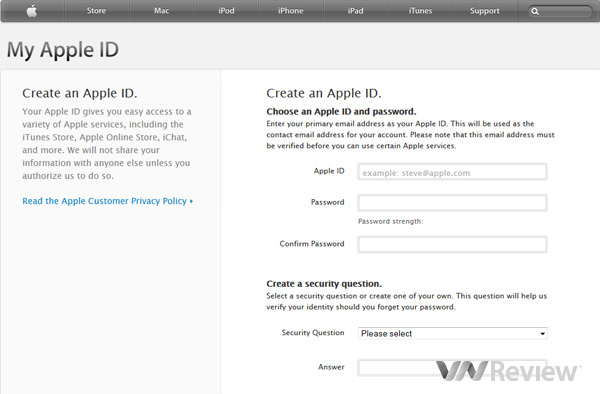
Còn về mật khẩu của tài khoản Apple ID. Apple có quy định khá nghiêm ngặt như: Mật khẩu phải chứa tối thiểu một ký tự viết hoa, một ký tự viết thường, một chữ số. Mật khẩu không được chứa những ký tự liên tiếp giống nhau, mật khẩu sẽ không được trùng với tên của tài khoản Apple ID. Độ dài tối thiểu của tài khoản là 8 ký tự, mật khẩu không được quá dễ đoán. Ví dụ như: tên tài khoản “hongcongnghe@gmail.com” và mật khẩu là “Hanoi2018”.
Việc Apple quy định việc đặt mật khẩu như trên có thể gây không ít khó khăn trong việc tạo tài khoản Apple ID tuy nhiên cũng dễ hiểu với quy định này của Apple. Việc này là để tránh trường hợp có kẻ xấu dò được mật khẩu Apple ID của bạn và truy cập một cách trái phép.
Khi đã hoàn tất các bước khai báo thông tin về email và mật khẩu, sẽ có một câu hỏi bí mật mà bạn phải trả lời. Hãy chọn một câu hỏi và trả lời dễ nhớ và bạn có thể sử dụng câu hỏi đó trong những trường hợp không may bạn bị quyên mật khẩu và cần phải xác nhận.
Thiết bị được sử dụng để đăng ký tài khoản Apple ID chưa đăng xuất khỏi hệ thống
Một điều mà các bạn cần phải làm trước khi tiến hành tạo tài khoản Apple ID đó là đăng xuất khỏi hệ thống iTunes/App Store. Để có thể đăng xuất khỏi hệ thống thì trên iPhone/iPad, chọn nút Settings ở màn hình chính, bạn kéo xuống phía dưới và chọn iTunes & App Store. Chọn tùy chọn Apple ID bạn đang đăng nhập rồi chọn Sign Out.
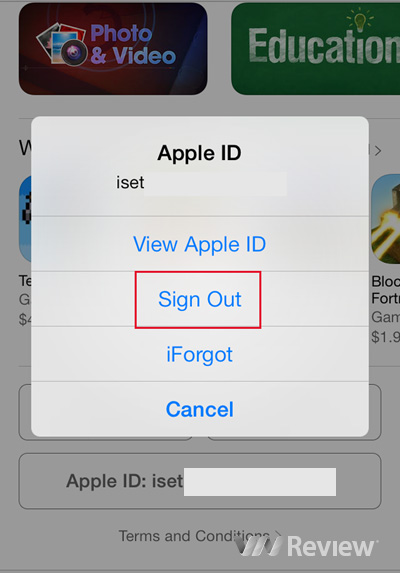
Còn nếu như bạn đang tạo tài khoản Apple ID bằng máy tính, bạn hãy chạy ứng dụng iTunes rồi tiến hành đăng xuất tài khoản Apple ID đã đăng nhập trước đó.
Không hoàn tất việc khai báo thẻ thanh toán quốc tế
Có nhiều trường hợp người sử dụng không tạo được tài khoản Apple ID là do không hoàn tất việc khai báo thẻ thanh toán quốc tế bởi bạn không tìm thấy tùy chọn “None”.
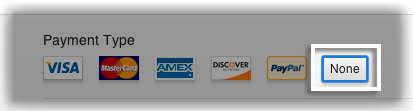
Một cách đơn giản để bạn bỏ qua bước này đó là tìm và tải một ứng dụng miễn phí bằng cách gõ từ khóa “Free” trong ô search từ App Store trên iPhone hay iPad hoặc iTunes trên thiết bị máy tính. Khi đó sẽ có một hộp thoại xuất hiện yêu cầu nhập Apple ID hoặc tạo tài khoản Apple ID mới thì khi đó bạn sẽ thấy tùy chọn “None” trong ô thông tin thanh toán. Chọn “None” để có thể bỏ qua bước đó.
Nguồn: vnreview.vn